u盘分区,本文教您怎样给U盘分区
U盘的称呼最早来源于朗科科技生产的一种新型存储设备,名曰“优盘”,使用USB接口进行连接。U盘连接到电脑的USB接口后,U盘的资料可与电脑交换。而之后生产的类似技术的设备由于朗科已进行专利注册,而不能再称之为“优盘”,而改称“U盘”。后来,U盘这个称呼因其简单易记而因而广为人知,是移动存储设备之一。现在市面上出现了许多支持多种端口的U盘,即三通U盘(USB电脑端口、iOS苹果接口、安卓接口)。
分区操作可以很方便的将磁盘分类管理,存放及寻找一些文件都比较方便,U盘也是可以分区的,并且分区的方法也比较简单,小编这里给大家介绍U盘分区的方法,有兴趣的朋友可以看看。
U盘再日常生活中扮演着很重要的角色,通常我们都会用U盘来储存备份一些东西,当放的东西比较多时找起来就比较麻烦了,对U盘进行分区可以帮助我们更好的分类及管理文件,本文给大家介绍U盘的分区方法。
U盘分区方法:
1、将U盘插在电脑上,右键计算机图标点击管理--磁盘管理。
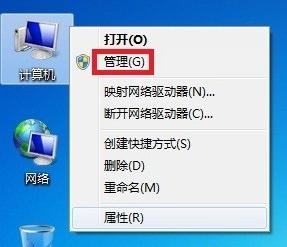
u盘怎么分区载图1
2、在磁盘管理处可以看到自己的U盘,如果U盘里面有东西的话建议先备份到其他地方再操作,首先右键删除所有的分区,如下图
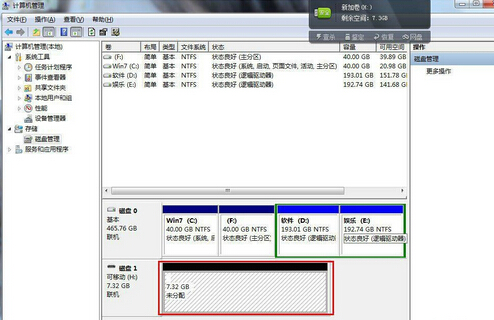
U盘载图2
3、右键未分配的地方。新键简单卷,按照提示及自己的需求。
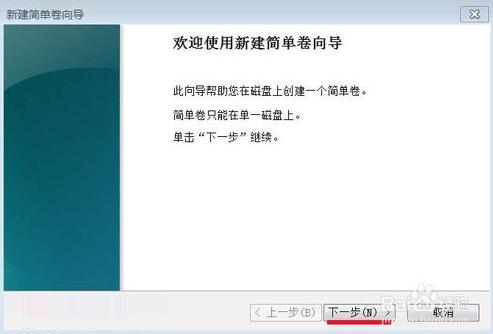
U盘载图3
4、除了上面介绍的方法外,用分区工具分区也是可以的,并且操作更加简单。
5、以dg分区工具为例,插入U盘后打开软件,在界面上找到你的U盘,然后点击上方的快速分区即可,可以根据自己的需要选择合适的分区。
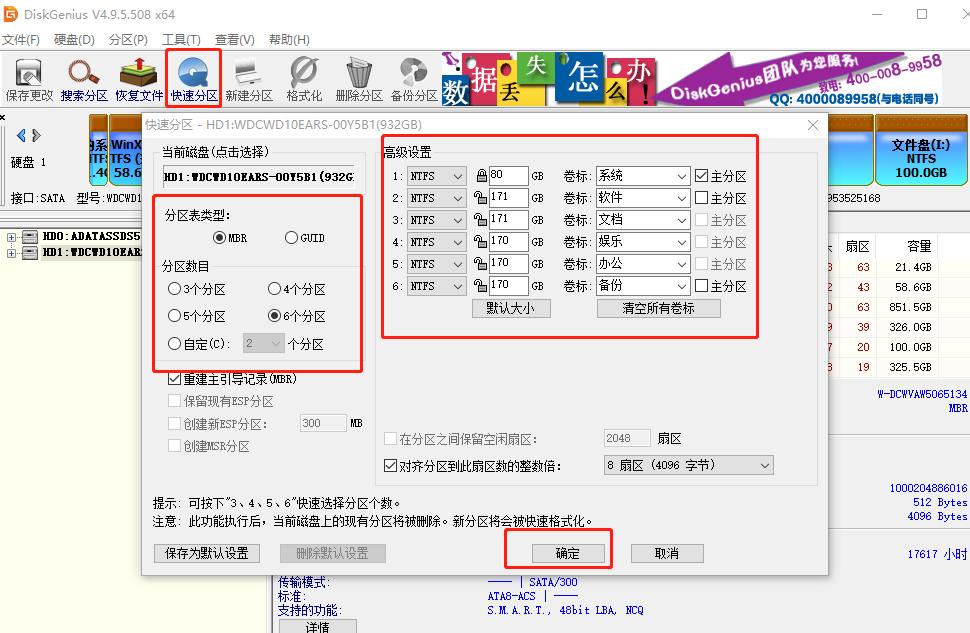
U盘载图4
完成后保存退出,上面就是U盘分区的方法,两个方法都可以实现分区操作,看你喜欢哪一种了。
U盘有USB接口,是USB设备。如果操作系统是WindowsXP/Vista/Win7/Linux/PrayayaQ3或是苹果系统的话,将U盘直接插到机箱前面板或后面的USB接口上,系统就会自动识别。
……
下载u盘教程应用使用,安卓用户请点击>>>u盘教程应用
下载u盘教程应用使用,IOS用户请点击>>>IOS u盘教程应用
扫描二维码,直接长按扫描哦!


















